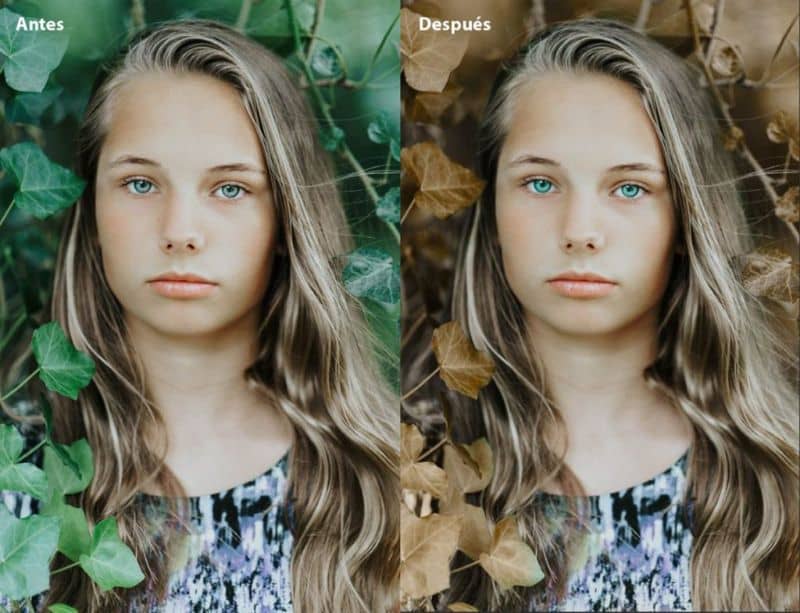
Jossain vaiheessa olet varmasti halunnut toisen silmänvärin, tästä syystä näytämme sinulle kuinka vaihtaa silmien väriä Photoshopissa realistisesti. Ei ole kenellekään salaisuus, että Photoshopin ja sen työkalujen olemassaolosta lähtien monet ovat muuttaneet tiettyjä erimielisyyksiä kehonsa kanssa muotokuvan avulla.
Tietenkään näitä säätöjä ei aina tehdä epäsäännöllisyydestä, ne tehdään myös yksinkertaisesta uteliaisuudesta. Totuus on, että tämä vaihtoehto on paljon enemmän turvallinen ja taloudellinen kuin kirurginen toimenpide, jossa vaarannat henkesi turhamaisuuden vuoksi. Joten voit aloittaa valokuvien käytön ja muokkaamisen Photoshopissa lataamatta sitä ilmaiseksi verkossa.
Joten riippumatta siitä, teetkö sen epäsäännöllisyydestä vai uteliaisuudesta, näytämme tänään oikeat vaiheet muuta silmiesi väriä Photoshopilla. Samalla tavalla opit, minkä ominaisuuksien valitsemallasi valokuvalla on oltava mainitun retusoinnin aikaansaamiseksi ja siten valokuviesi muokkaamiseksi ammattimaisesti.
Photoshop-valokuvan ominaisuudet
Jos haluat retusoida valokuvan Photoshopilla, tämä ei voi olla mikä tahansa valokuva, koska sinun on valittava sellainen, joka täyttää tietyt ominaisuudet. Tässä tapauksessa, koska nämä ovat silmät, nämä ominaisuudet ovat paljon tärkeämpiä, jotta muutos näkyy realistisesti.
Ole varovainen, emmekä tarkoita, ettet voi muuttaa silmien väriä kaikissa valokuvissa, koska todellisuus on, että tällä ohjelmalla voit tehdä sen. Mutta jos haluat muutoksen huomatuksi, ihanteellinen on, että noudatat näitä vinkkejä, ja lisäksi on paljon helpompi tehdä retusointi.
Joten tämän perusteella valitse valokuva joka täyttää seuraavat vaatimukset:
- Silmillä on oltava erittäin hyvä valaistus, koska yleensä tapahtuu, että valokuvan kulmasta riippuen silmiin jää eräänlainen varjo. Siksi sinun on ymmärrettävä se valokuvassasi silmäsi näyttävät täydellisesti valaistuilta ja sen väri on hyvin havaittu.
- Yritä saada iiris näyttämään valitsemassasi valokuvassa melko suljettuna, jotta sen alkuperäinen väri voidaan arvostaa. Siten retusointia suoritettaessa muutos havaitaan täydellisesti.
- Sinun tulisi tietysti valita läheiset valokuvat siten, että silmät näkyvät hyvin.
Jos valitsemasi kuva täyttää nämä yksinkertaiset ominaisuudet, voit tehdä muutoksen Photoshopilla tehokkaasti. Mikä parasta, tekemäsi muutos voidaan arvostaa ja näyttää silti hyvin todelliselta.
Ohjeet silmien värin muuttamiseen Photoshopissa
Tietäen, mitkä vaatimukset kuvasi on täytettävä muokata silmien väriä mainitsemme seuraavat ohjeet Photoshopin kanssa:
- Etsi valokuva ja avaa se Photoshopissa.
- Kun olet sisällä, paina ”Pyöreä valintatyökalu”, joka löytyy näytön vasemmasta sivupalkista.
- Valitse nytSilmän iiris”.
- Paina sitten ”Vaihto” -näppäintä ja käytä samaa ”Pyöreä valintatyökalu”, jotta voit lisätä toisen valinnan menettämättä ensimmäistä.
- Paina nyt ”Q” aktivoidaksesi ”Quick Mask” -tilan.
- Luo sitten ”Uusi kerros”Menettämättä valikoimaasi.
- Valitse nyt haluamasi väri silmillesi ja napsauta ”OK”.
- Lisää värejä silmäsi käyttämällä näytön vasemmassa sivupalkissa olevaa ”Ämpäri” -kuvaketta.
- Muuta sitten ”Blend Mode” – ”Tone” ja valmis.
Kuten olet ehkä huomannut, näiden vaiheiden seuraaminen on erittäin helppoa vaihtaa silmiesi väriä ja tärkeintä on, että ne näyttävät hyvin todellisilta. Ilmeisesti se, näyttävätkö ne todellisilta, riippuu valitsemastasi väristä silmillesi.
Jos etsimäsi on hauskaa, voit valita täydellisesti väriyhdistelmän tai lisätä värin yhteen ja toisen toiseen. Joka tapauksessa ihanteellinen on, että noudatat aina näitä ohjeita, jotka olemme ilmoittaneet kirjeelle, ja vakuutamme sinulle, että saavutat sen ilman vaivaa.
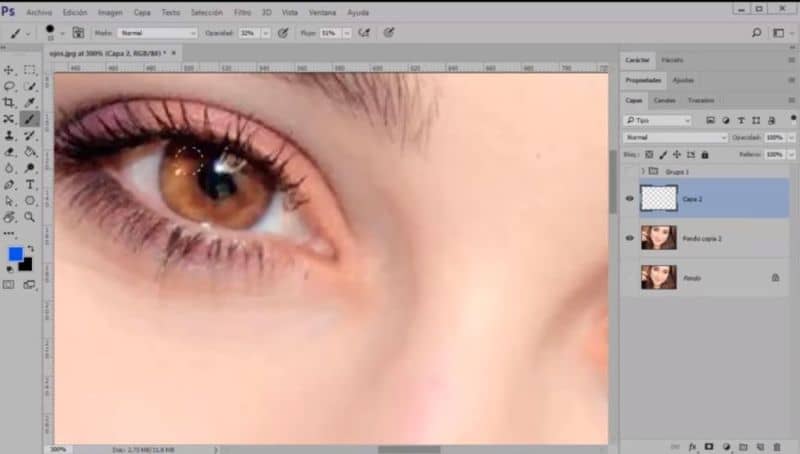
Jos näistä tiedoista on ollut sinulle hyötyä ja voisit vaihtaa silmien väriä Photoshopissa, älä epäröi jatkaa blogimme lukemista. Lisäksi voit käyttää muita vaihtoehtoja Adobe Photoshopille kuvien muokkaamiseen. Jos pidit siitä, älä unohda suositella meitä ystävillesi ja perheellesi, jotta he, kuten sinäkin, voivat oppia tekemään tämän muutoksen.